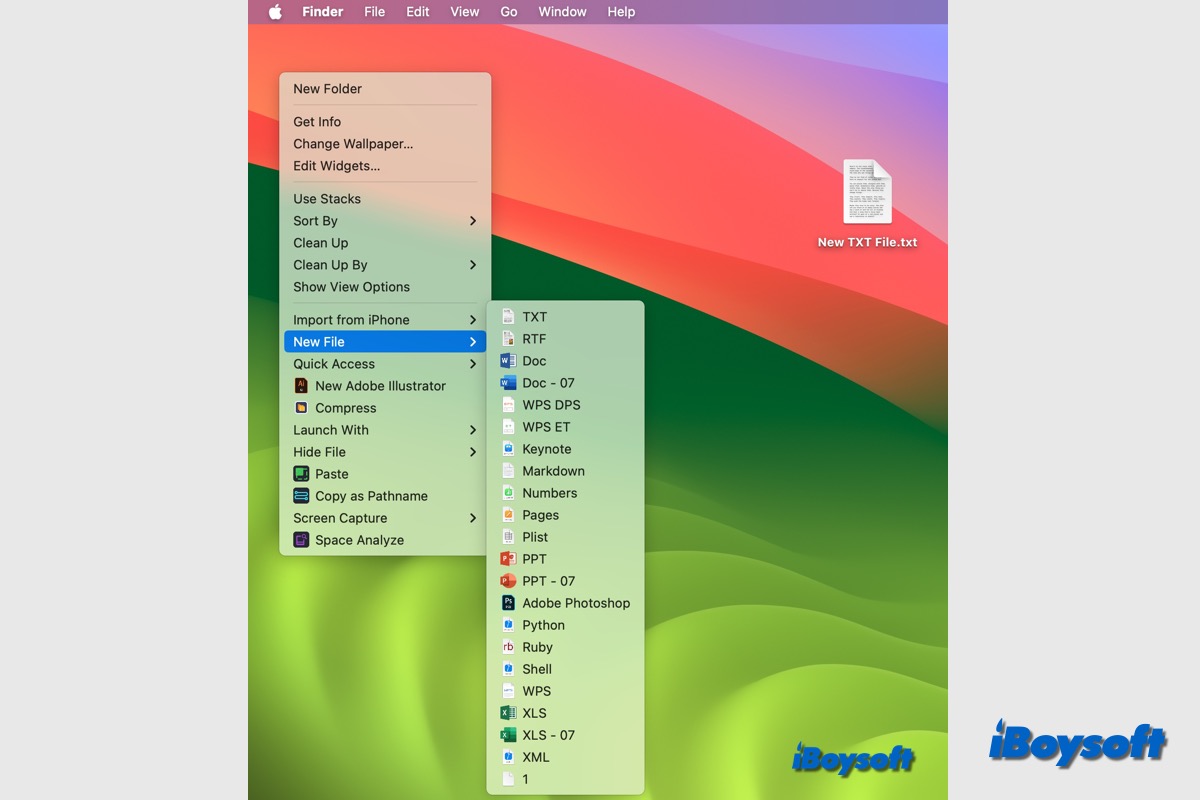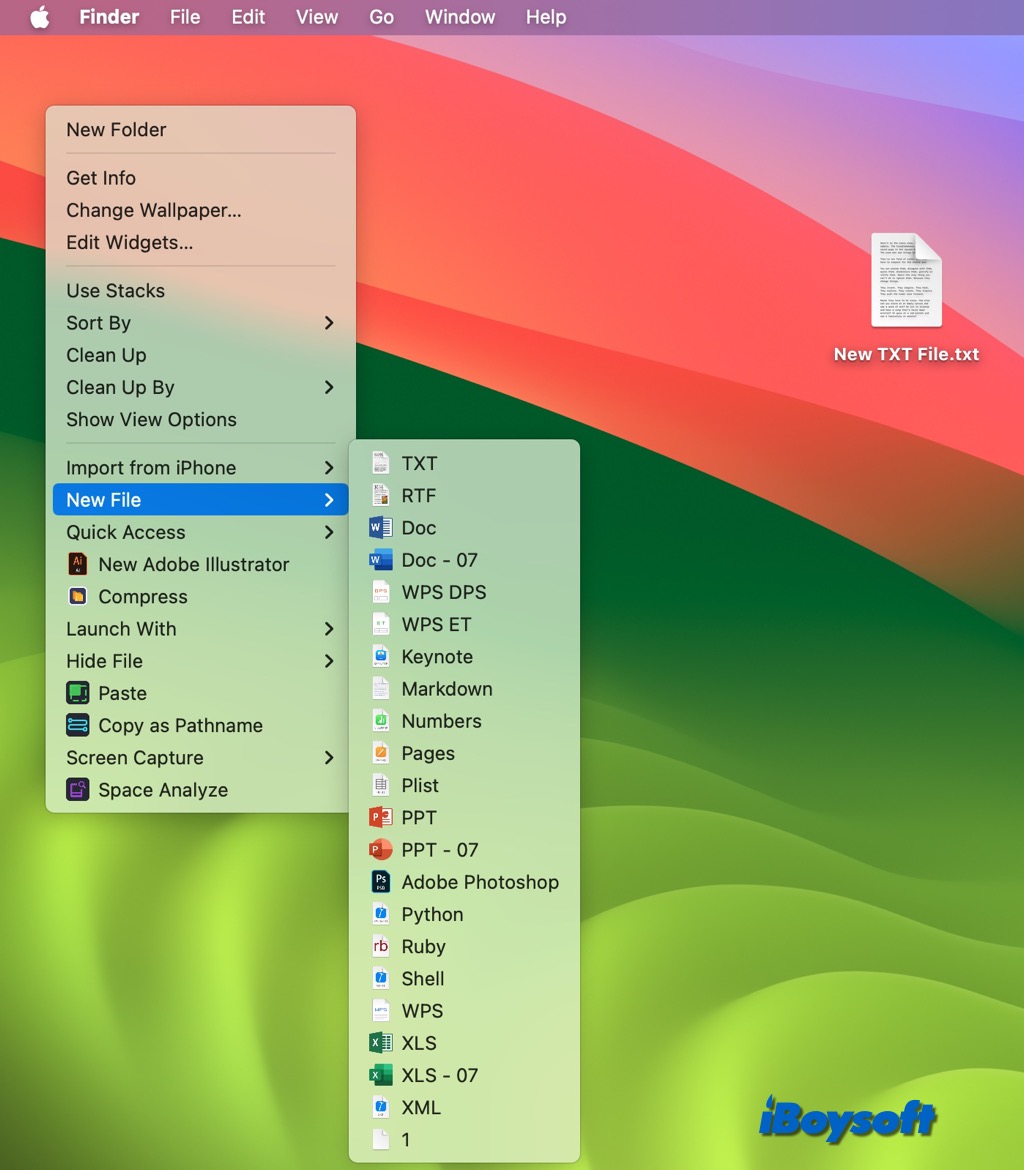Um arquivo de texto (TXT) é um texto simples, contendo texto não formatado com a extensão de arquivo .txt. Escrever em HTML e CSS ou escrever sem formatação, é melhor feito em arquivos TXT. Neste post, vamos orientá-lo por várias maneiras de criar um arquivo de texto (TXT) no Mac, incluindo as ferramentas integradas do macOS e aplicativos de terceiros.
| Como criar arquivos TXT no Mac | Nível de dificuldade | Recomendações |
| Criar arquivos TXT usando iBoysoft MagicMenu | Baixo - crie diretamente um arquivo TXT no menu de clique direito personalizado, ideal para criar um novo arquivo de texto em uma pasta do Mac sem abrir nenhum aplicativo | |
| Gerar arquivos TXT com o TextEdit | Baixo- precisa abrir o aplicativo TextEdit e salvar o arquivo de texto em uma localização desejada | |
| Fazer arquivos TXT via Terminal | Alto - deve estar familiarizado com comandos, operações incorretas podem causar perda de dados | |
| Criar arquivos TXT com Automator | Alto - procedimento complicado, necessário executar Apple Script |
Compartilhe esses métodos para ajudar outras pessoas a criar um arquivo de texto em um Mac!
Como criar um arquivo de texto no Mac com o TextEdit?
Para usuários do Mac, TextEdit é um aplicativo gratuito de processamento de texto. É simples de usar e vem pré-instalado em todos os computadores Mac. Ele fornece a maioria das principais funções que você precisará e é fácil o suficiente para iniciantes usarem imediatamente. Siga os passos abaixo para criar um arquivo de texto simples no Mac com o TextEdit:
- Encontre o TextEdit no Dock, Launchpad, ou Finder > Aplicativos > Utilitários.
- Clique duas vezes no TextEdit para abri-lo.
- Na janela pop-up, clique no botão Novos Documentos.
- O formato padrão é texto rico, você deve clicar em Formato e escolher Fazer Texto Simples.
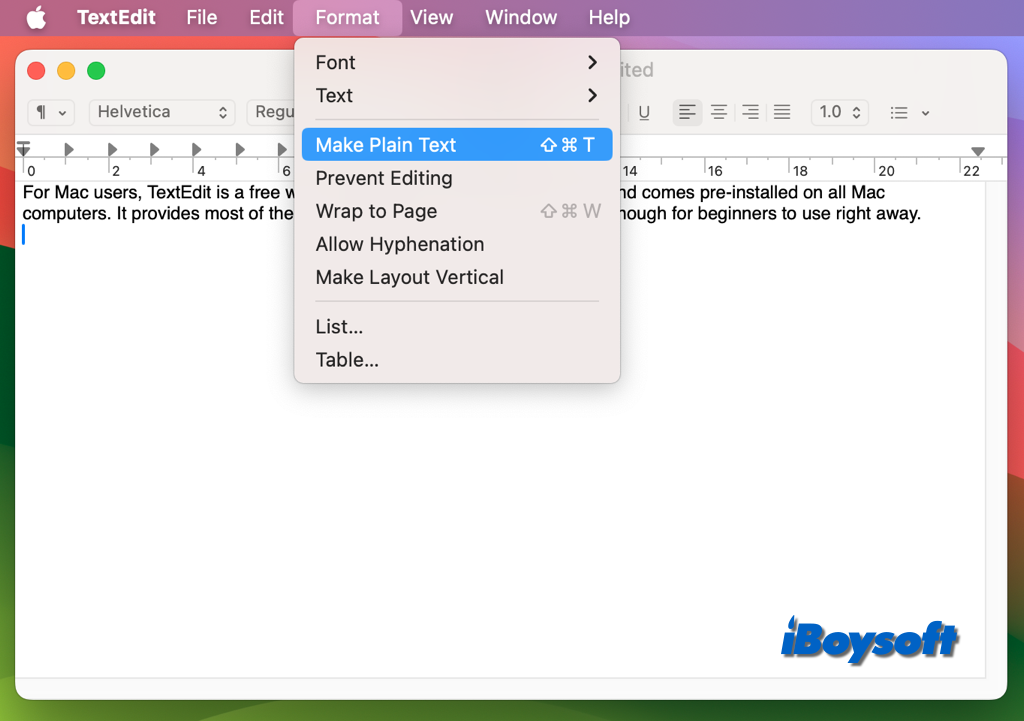
Ou, clique em TextEdit e escolha Preferências, selecione a guia Novo Documento, e marque Texto simples em Formato para definir como formato padrão.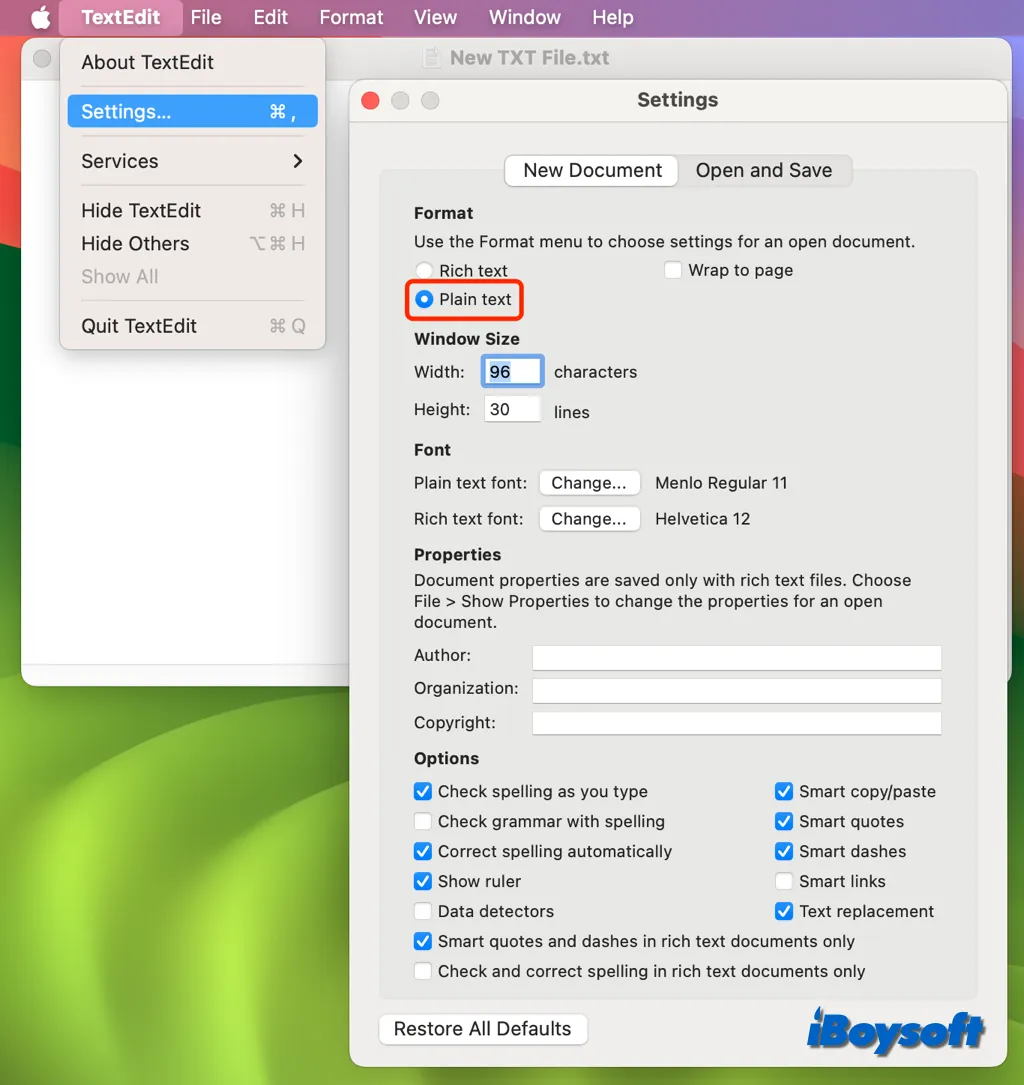
- Para salvar o arquivo .txt, clique em Arquivo > Salvar. Nomeie o documento e escolha um local, depois clique em Salvar.
Como criar um arquivo de texto no Mac via Terminal?
Alternativamente, através da interface de linha de comando - Terminal, você pode criar um novo arquivo de texto no Mac em qualquer local. Você deve ter cuidado ao executar os comandos do Terminal abaixo para criar um arquivo de texto simples no Mac.
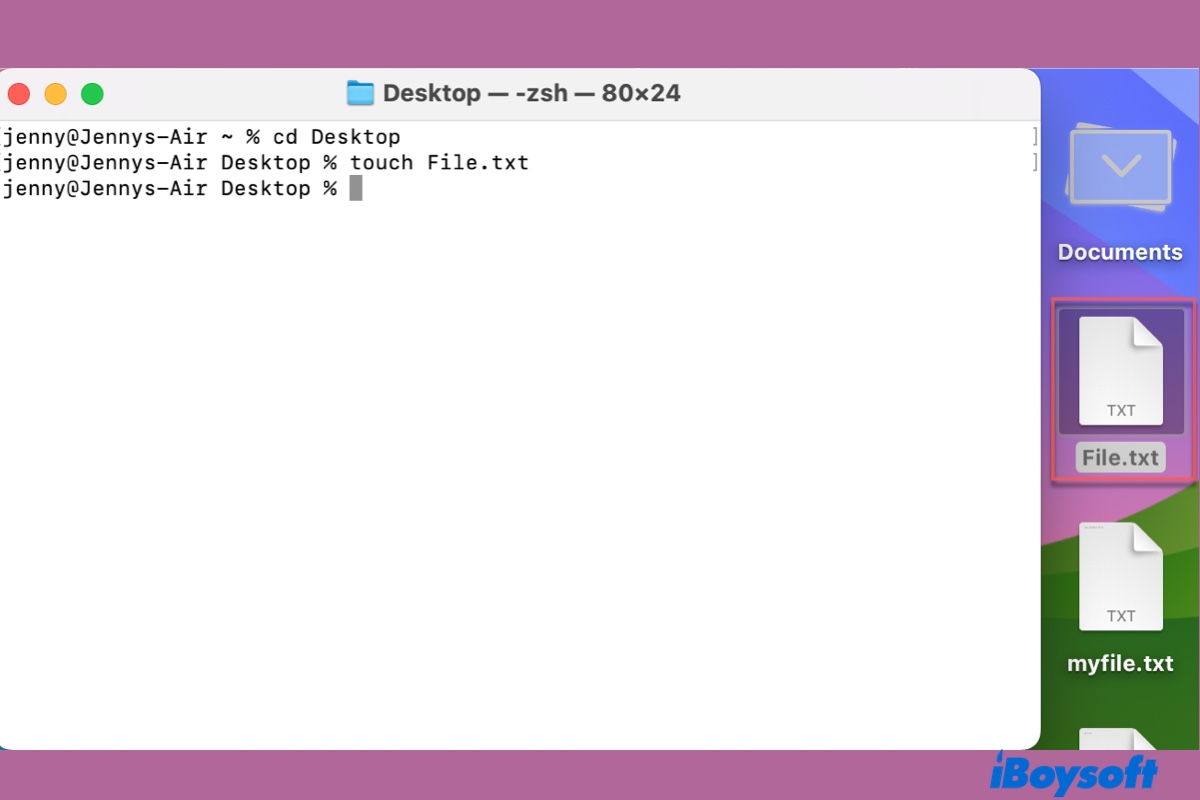
Este guia explica como criar qualquer arquivo no Terminal do Mac e gerenciá-lo. Se você deseja criar, editar, abrir ou escrever em um arquivo de Texto no Terminal do macOS, dê uma olhada.
Passos para criar um arquivo de texto com o Terminal do Mac:
- Abra o Terminal do Finder > Aplicativos > Utilitários.
- Digite o comando abaixo para ir até o diretório onde deseja criar um arquivo .txt do Terminal: cd ~/diretório Por exemplo, digite o comando abaixo para navegar até a Área de Trabalho: cd ~/desktop Ou, você pode digitar "cd" e deixar um espaço, em seguida, arrastar e soltar a pasta de destino na janela do Terminal para criar um arquivo .txt em uma pasta no Mac.
- Então, digite o seguinte comando para criar um arquivo de texto, substitua o nome_do_arquivo pelo nome do seu arquivo: touch nome_do_arquivo.txt
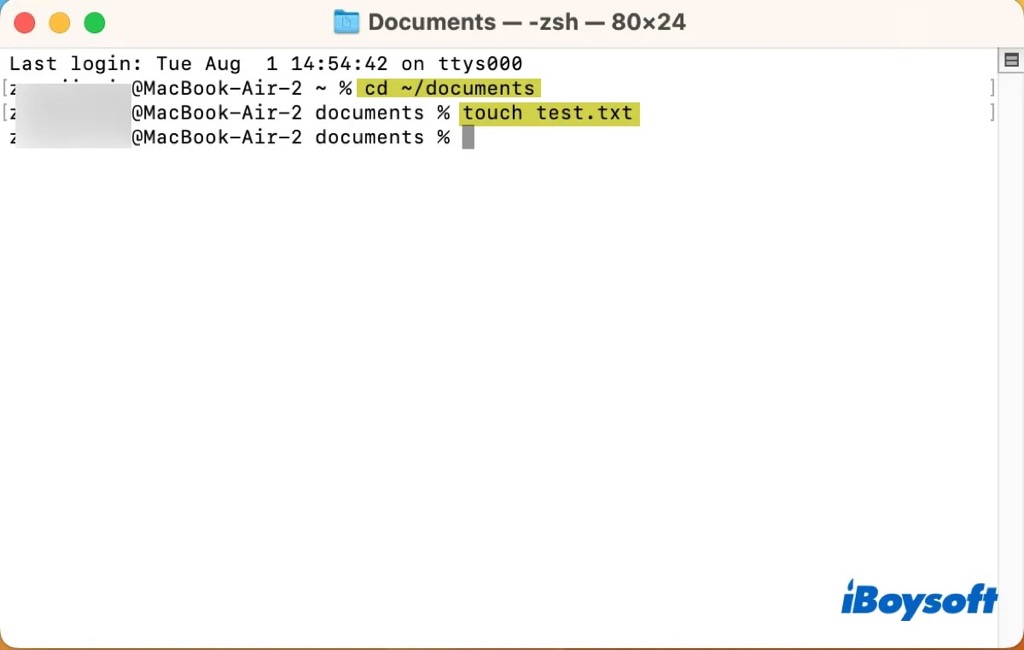
Como criar um arquivo de texto no Mac usando o Automator?
Existe outra aplicação pré-instalada no macOS que pode gerar arquivos .txt em seu Mac - Automator. Você pode criar uma ação rápida no Automator; a ação rápida será adicionada ao Finder, Barra de Toque e ao menu de Serviços, e estará disponível no menu de contexto. O procedimento é um pouco complicado, vamos mergulhar nele agora.
- Abra o aplicativo Automator no seu Mac e escolha criar uma nova Ação Rápida.
- Use a caixa de Pesquisa para buscar por AppleScript e arraste a ação Executar AppleScript para o fluxo de trabalho do lado direito.
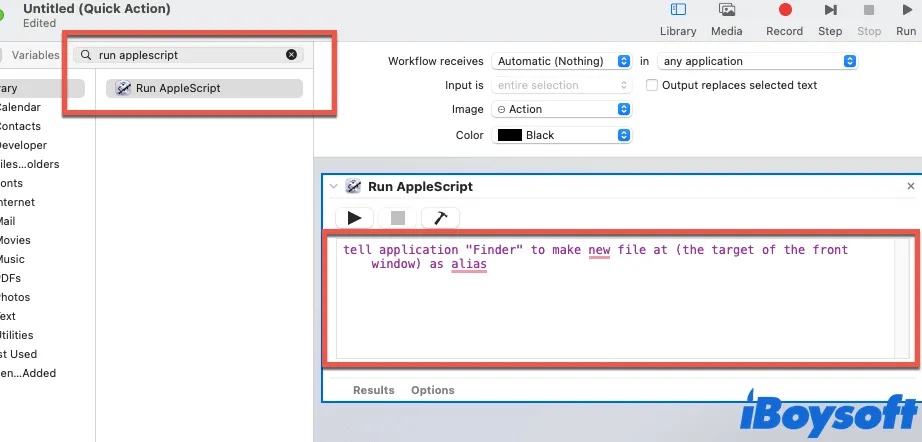
- Adicione o seguinte texto do AppleScript: digite "tell application “Finder” to make new file at (the target of the front window) as alias"
- Salve a Ação Rápida com um nome como Criar Novo Arquivo de Texto.
- Vá para o Finder, navegue até uma pasta ou diretório onde deseja criar o novo arquivo TXT e clique em Finder > Serviços, em seguida escolha Criar Novo Arquivo de Texto.
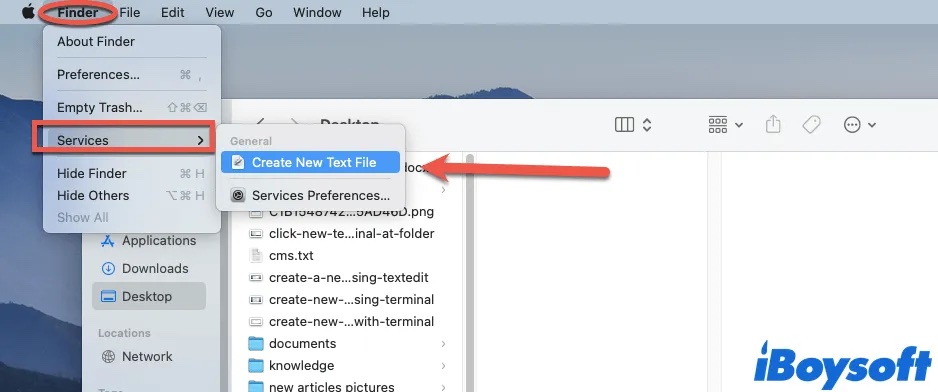
Se você criou arquivos .txt no Mac com os métodos acima, compartilhe esta postagem para ajudar outros!
Dica bônus: como abrir um arquivo .txt no Mac?
Se você receber um arquivo TXT no Mac, você pode querer saber como abrir um arquivo de texto no Mac, existem várias maneiras que você pode escolher:
- Método 1. Dê um duplo clique no arquivo .txt, ele será aberto automaticamente no TextEdit.
- Método 2. Clique com o botão direito no arquivo de texto e escolha Abrir com > TextEdit.
- Método 3. Inicie o TextEdit, na janela de prompt, escolha o arquivo TXT de destino e clique em Abrir, ou a partir da barra de ferramentas do TextEdit, clique em Arquivo > Abrir.
- Método 4. Se você tiver instalado o iBoysoft MagicMenu, você pode clicar com o botão direito no arquivo de texto e escolher Abrir com > TextEdit.
Conclusão
Depois de ler esta postagem, você aprenderá 4 maneiras de criar arquivos de texto (TXT) no Mac, três das quais usam aplicativos integrados ao macOS. Se você deseja criar um arquivo de texto no Mac de maneira rápida e fácil, usando software de terceiros, o iBoysoft MagicMenu é a melhor solução, que economiza tempo e esforço!